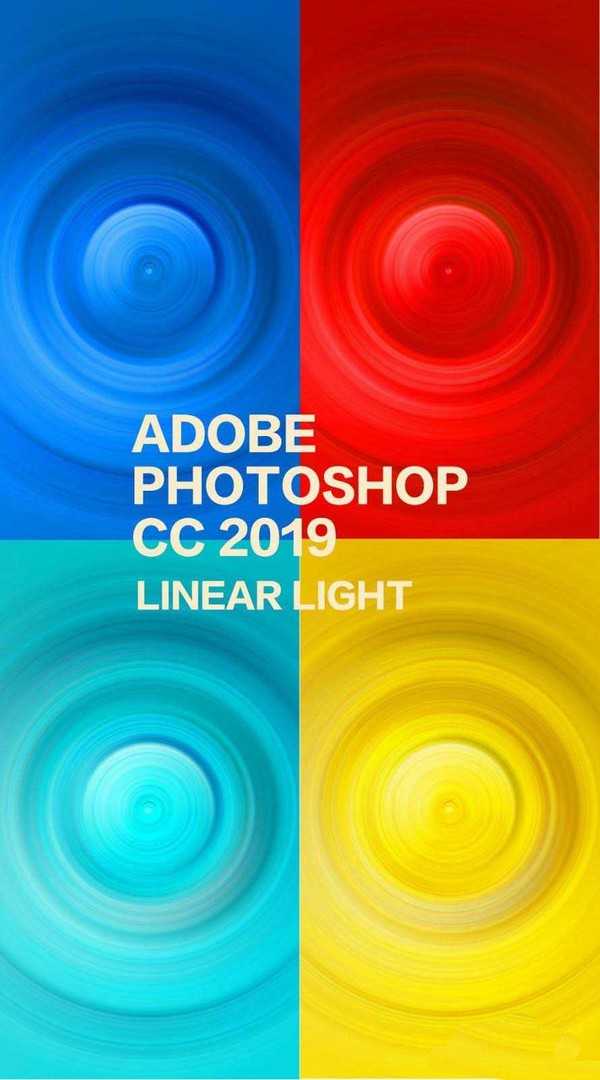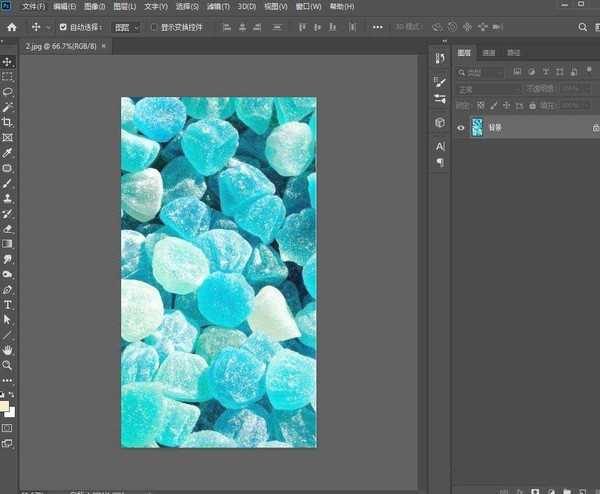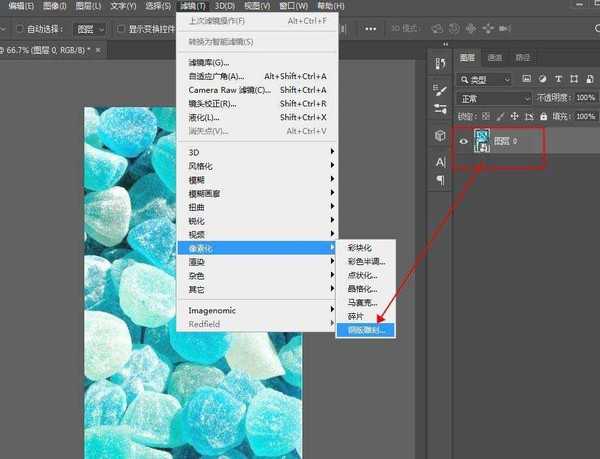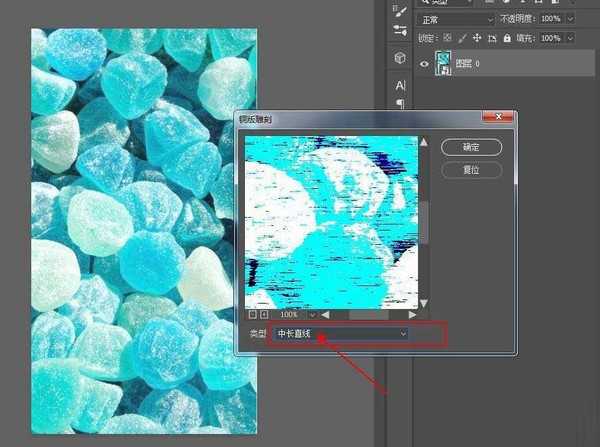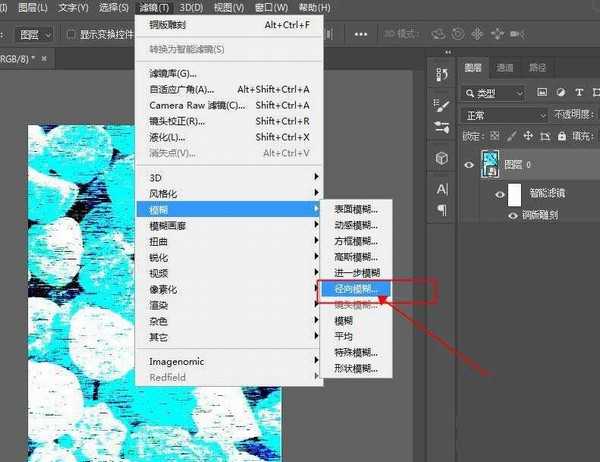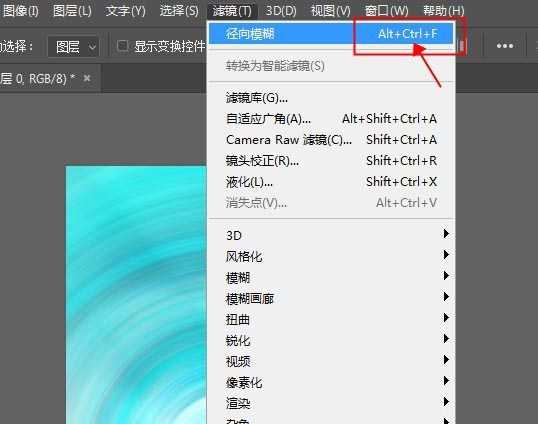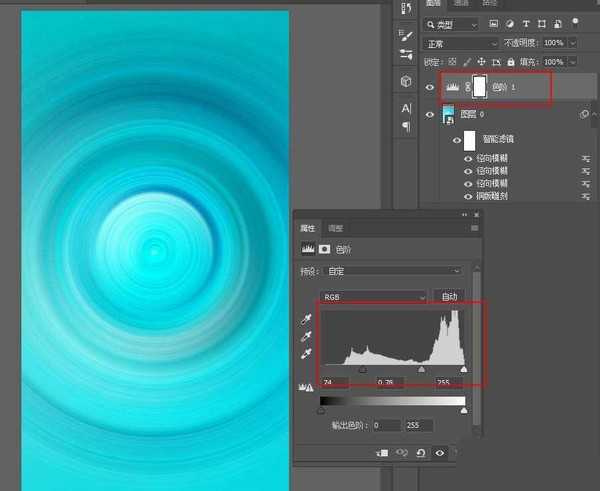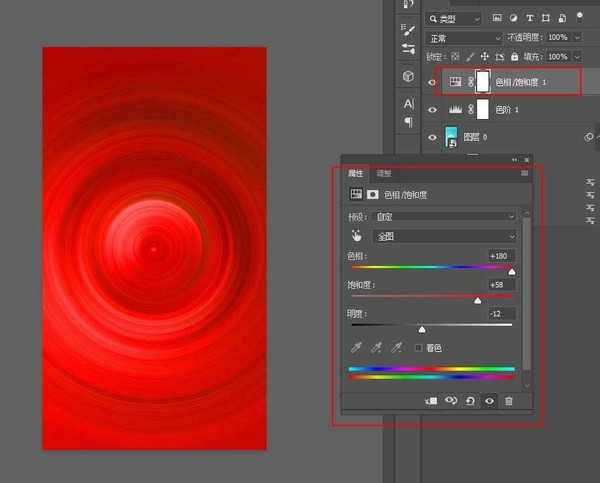ps怎么设计纯色调线性光圈背景图? ps做大光圈背景图的技巧
(编辑:jimmy 日期: 2025/12/28 浏览:2)
想要使用ps制作一个纯色调线性光背景,如下图效果,该怎么制作呢?下面我们就来看看详细的教程。
- 软件名称:
- Adobe Photoshop CC 2019 20.0 简体中文安装版 32/64位
- 软件大小:
- 1.73GB
- 更新时间:
- 2019-12-04立即下载
1、在PS中打开一张素材图,如图:
2、点击滤镜-像素化-铜版雕刻,类型选择中长直线。
3、点击滤镜-模糊-径向模糊,参数设置100,模糊方法选择旋转。
4、按ALT+CTRL+F再重复几次径向模糊命令。
5、新建色阶调整层,提高明暗对比度,让线条更清晰。想要更改颜色,可以添加色相/饱和度调整层,调整颜色。
6、最终效果如图:
以上就是Photoshop制作纯色调线性光背景的技巧,希望大家喜欢,请继续关注。
相关推荐:
PS多边形工具怎么制作规律的线条图案背景图?
ps怎么设计精致的磨砂质感背景? ps背景图的做法
ps怎么快速制作蓝色斜纹拼贴效果的背景? ps做斜纹背景的技巧